如何通过旧/新 Audacity 将 AUP3 文件转换为 MP3
对于录音或音乐,您需要在某些时候将音频文件转换为兼容的格式,以便更好地播放。该解决方案与 Audacity AUP3 文件匹配,因为它只包含数据和信息,无法播放。在这种情况下,目标是在所需的优秀转换器的帮助下将 AUP3 转换为 MP3。因此,这篇文章是为了教您如何使用旧版和最新版 Audacity 将 AUP3 转换为 MP3。请阅读以下部分以获取完整的详细信息。
指南列表
是否可以将 AUP3 转换为 MP3? 如何使用最新的 Audacity 将 AUP3 转换为 MP3 将旧 Audacity 文件转换为 MP3 的终极方法 有关如何将 AUP3 转换为 MP3 音频的常见问题解答是否可以将 AUP3 转换为 MP3?
AUP3 格式是 Audacity(一种开源音频录制和编辑程序)专门开发的音频项目,其中包含项目使用的设置、元数据和音频文件等信息。然而,Audacity 3 及最新版本中使用了 AUP3 文件,它成为旧版本 AUP 格式的替代品。
可以将 AUP3 转换为 MP3 吗?使用较旧的 Audacity 无法将音频文件转换为 MP3;此外,您无法在以前的版本上打开 AUP3 文件。您必须首先在计算机上安装 MP3 编码器才能完成这项工作。但这与最新的 Audacity 完全相反;继续在后续部分学习如何将 AUP3 转换为 MP3。
如何使用最新的 Audacity 将 AUP3 转换为 MP3
由于您可以在 Audacity 更高版本中方便地打开 AUP3 文件,因此使用 Audacity MP3 Converter 将文件导出为 MP3 格式不会有任何问题。为此,请单击程序菜单栏中的“文件”,然后单击“打开”,然后找到您的 AUP3 文件。现在,您所要做的就是按照以下完整说明进行操作:
步骤1。打开 大胆。单击“文件”,在下拉菜单中选择“导出”,然后选择“导出为 MP3”选项。
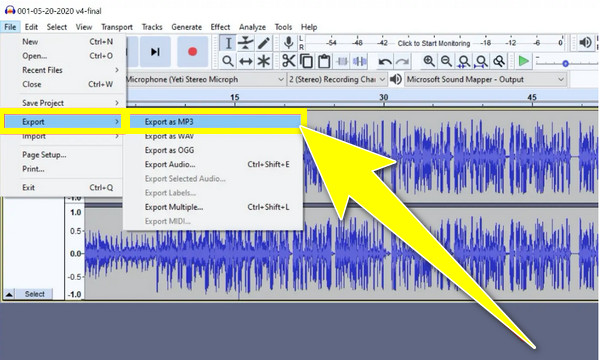
第2步。在新的弹出窗口中,在“格式选项”下设置所需的 MP3 设置。将“比特率模式”选择为“恒定”,将“质量”选择为“192 kbps”或更高。然后,单击“保存”。
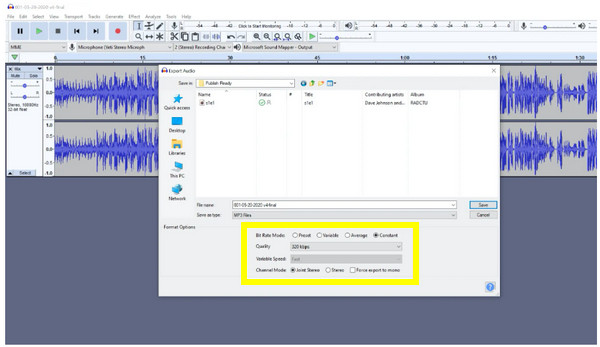
第 3 步。之后,在“编辑元数据标签”窗口中,您可以选择填写以下有关您的文件的栏,一旦您将其导入 iTunes 等程序,该栏就会出现。完成后点击“确定”,您将成功将AUP3转换为MP3。
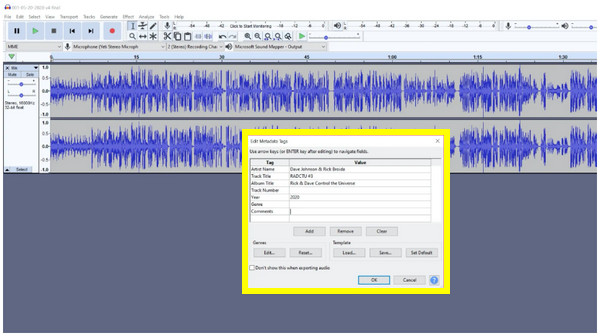
将旧 Audacity 文件转换为 MP3 的终极方法
尽管如此,如果您有旧的 Audacity 版本,如何将 Audacity AUP3 转换为 MP3?除了更新程序的麻烦之外,您还可以从一个名为的优秀转换器获得帮助 AnyRec Video Converter。该工具可以为您提供 1000 多种格式,包括 MP3、AAC、OGG、M4A 等。它是迄今为止提供高质量转换结果的联盟中最好的,因为它在转换期间和之前保留了原始质量。此外,它还支持 AUP3 到 MP3 的批量转换,速度快 50 倍。

将 AUP3 文件批量转换为 MP3 和其他 1000 多种格式。
转换速度提高 50 倍,且没有文件大小限制。
调整编码器、采样率和比特率,以获得高质量的音频结果。
提供编辑工具,如修剪器、音量增强器、音频同步等。
步骤1。使用 Audacity 将 AUP3 文件转换为其他格式(例如 WAV)后,获取 AnyRec Video Converter 安装在您的计算机上。稍后,通过单击“添加文件”按钮将 WAV 文件导入到程序中。
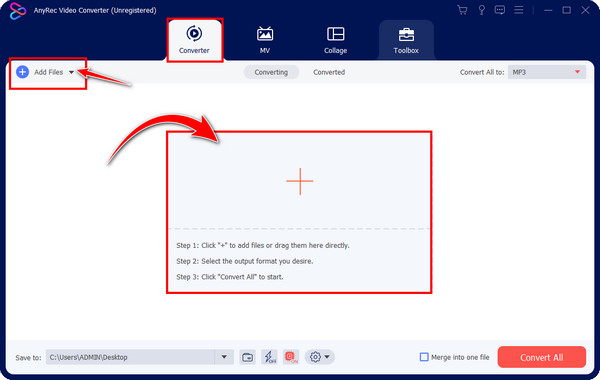
第2步。接下来,转到右上角的“全部转换为”菜单,将 AUP3 转换为 MP3。确保进入“音频”选项卡并选择“MP3”格式和您喜欢的自定义分辨率。
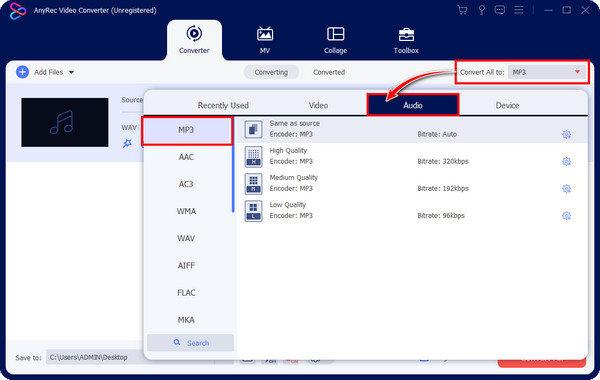
如果您想处理音频配置文件,请单击所选格式右侧的“自定义配置文件”按钮。从“编辑配置文件”中,您可以调整采样率、比特率、编码器等。如果您愿意,请单击“新建”。
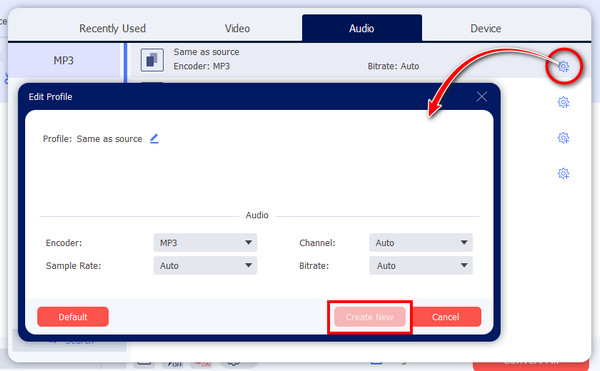
第 3 步。返回主屏幕,您可以通过单击“编辑”或“剪切”按钮对音频文件进行其他编辑,例如 增加 MP3 音量。稍后,您可以指定 MP3 文件的位置和名称。
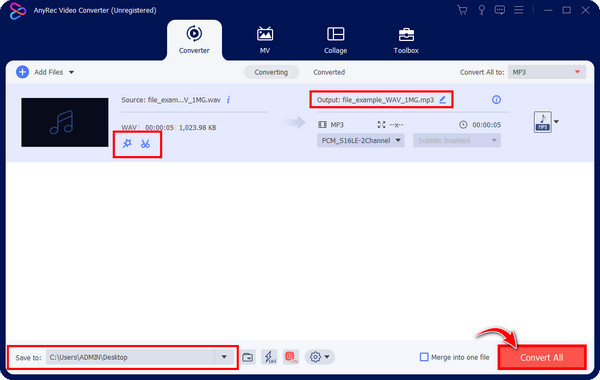
步骤4。之后,单击“全部转换”将转换后的 AUP3 保存到计算机上的 MP3。进度条将显示转换过程的完成情况。
有关如何将 AUP3 转换为 MP3 音频的常见问题解答
-
如何使用 Audacity 的旧版本将音频文件转换为 MP3?
不幸的是,您无法使用旧版 Audacity 将文件转换为 MP3;但是,您可以选择不同的音频格式,例如 WAV 和 OGG。在程序中打开 .aup 文件后,单击“文件”,转到“导出”,然后从列表中的导出选项中进行选择。
-
是否可以在线将 AUP 转换为 MP3?
是的。许多在线转换器可以为您提供有关 .aup3 和 .aup 文件转换的帮助,例如 AnyConv、ConvertHelper、CloudConvert 等。
-
AUP转MP3和AUP3转MP3是否相同?
不可以。AUP 和 AUP3 都是 Audacity 中用于保存音频项目的格式。但是,AUP 用于较旧的 Audacity 版本,并从 Audacity 3 及更高版本开始被 AUP3 取代。
-
是否需要将 AUP3 转换为 MP3 才能直接在计算机上打开?
是的。所有Audacity项目只能在程序中打开,因此如果您收到AUP3文件电子邮件,则在不打开Audacity的情况下将无法收听它。因此,要在任何地方打开它的唯一解决方案是将其转换为 MP3(一种普遍兼容的格式)。
-
Audacity 支持哪些格式?
Audacity 目前支持导入 MP3、AU、AIFF、WAV 和 OGG 格式。 WAV、MP3 和 AIFF 是常见的导出格式。
结论
这就是这篇文章关于将 AUP3 转换为 MP3 的全部内容。使用 Audacity 转换 AUP3 文件是很自然的,因为它是程序的格式。然而,只有最新版本才能将其转换为 MP3;在这种情况下,请寻求帮助 AnyRec Video Converter。虽然您仍然需要使用旧的 Audacity 将音频文件转换为其他格式,但该程序支持 1000 多种格式,并为 AUP3 到 MP3 提供高质量的音频结果。它也可以帮助你 合并 MP3 文件。尝试一下这个工具!
